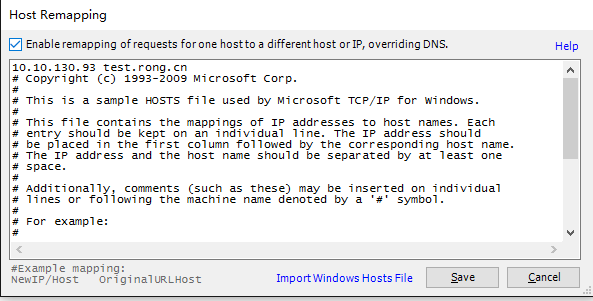时间飞逝,已经俩月有余没写东西了(本来写的就不多,(^▽^)),最近俩月的苦闷,此处省略 1W 字....
闲言碎语不多讲,使用 Fiddler 有一小段时间了,今天在这里总结下,一来做个笔记,二来可以和园友共享。
一、Fiddler 是葛啥的
Fiddler 全称 Fiddler Web Debugger,是 Web 端的抓包工具,是测试和 Web 端开发的童鞋的密友,有了它可以看到每个请求的请求头、响应头、请求方式等等,说到这里你可能会说,Chrome Console 和 fireBug 也可以呀,没错是可以,但是功能远不及 Fiddler 强大,后面咱们慢慢说。Web 端的调试工具还有很多,例如 httpwatch、Chrome Console、FF:FireBug、wireshark 等,个人最喜欢 Fiddler。
二、Fiddler 工作原理
浏览器 -> WinNet -> Fiddler -> Web Server,打开 Fiddler 后它会自动修改注册表,所有请求、相应都经过 Fiddler ,关闭后会自动从注册表中移除,减少资源浪费,是不是很优雅。
三、常用功能
本文不多介绍过多功能,把常用的的操作介绍下,其他的可以参考官网给出的文档:http://docs.telerik.com/fiddler/configure-fiddler/tasks/configurefiddler 。
1、请求、相应头。

2、模拟请求
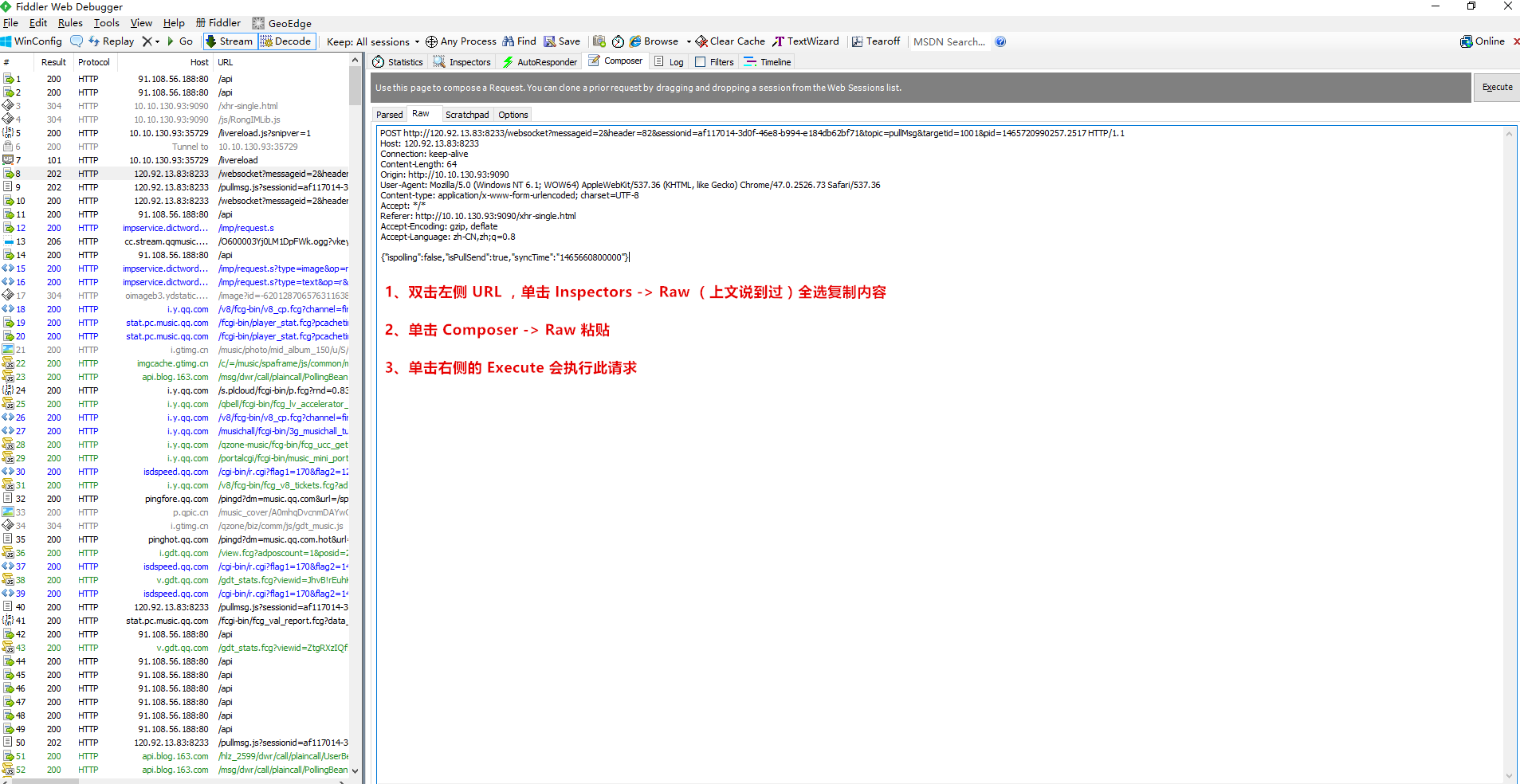
3、多次执行同一个请求
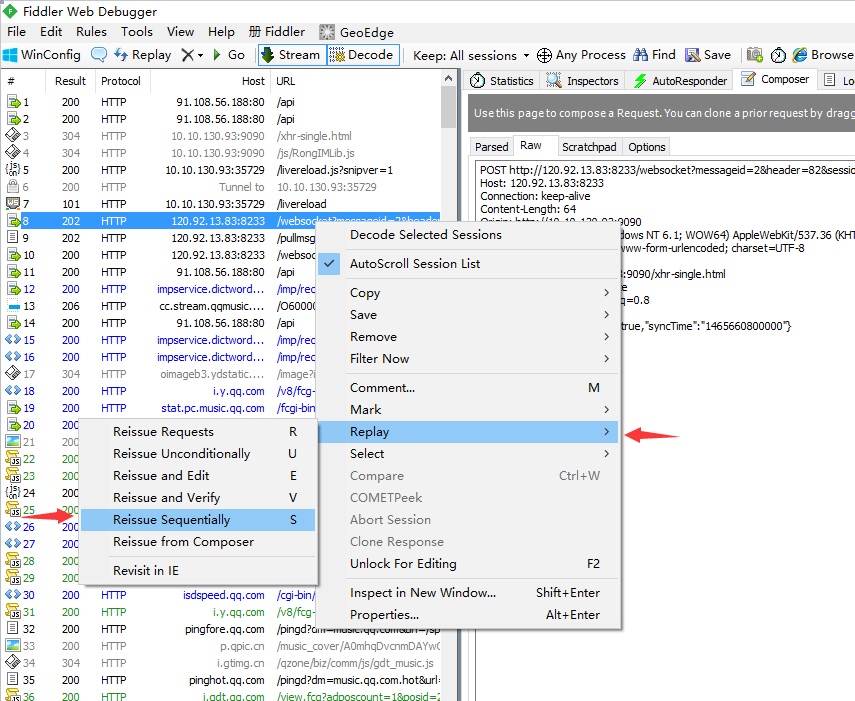
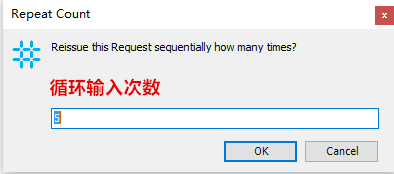
4、调试生产环境 JS 文件
调试生产环境 JS,大概思路就是用 Fiddler 把生产环境的 JS 替换为本地的 JS,修改本地 JS 来验证程序或者查找问题。
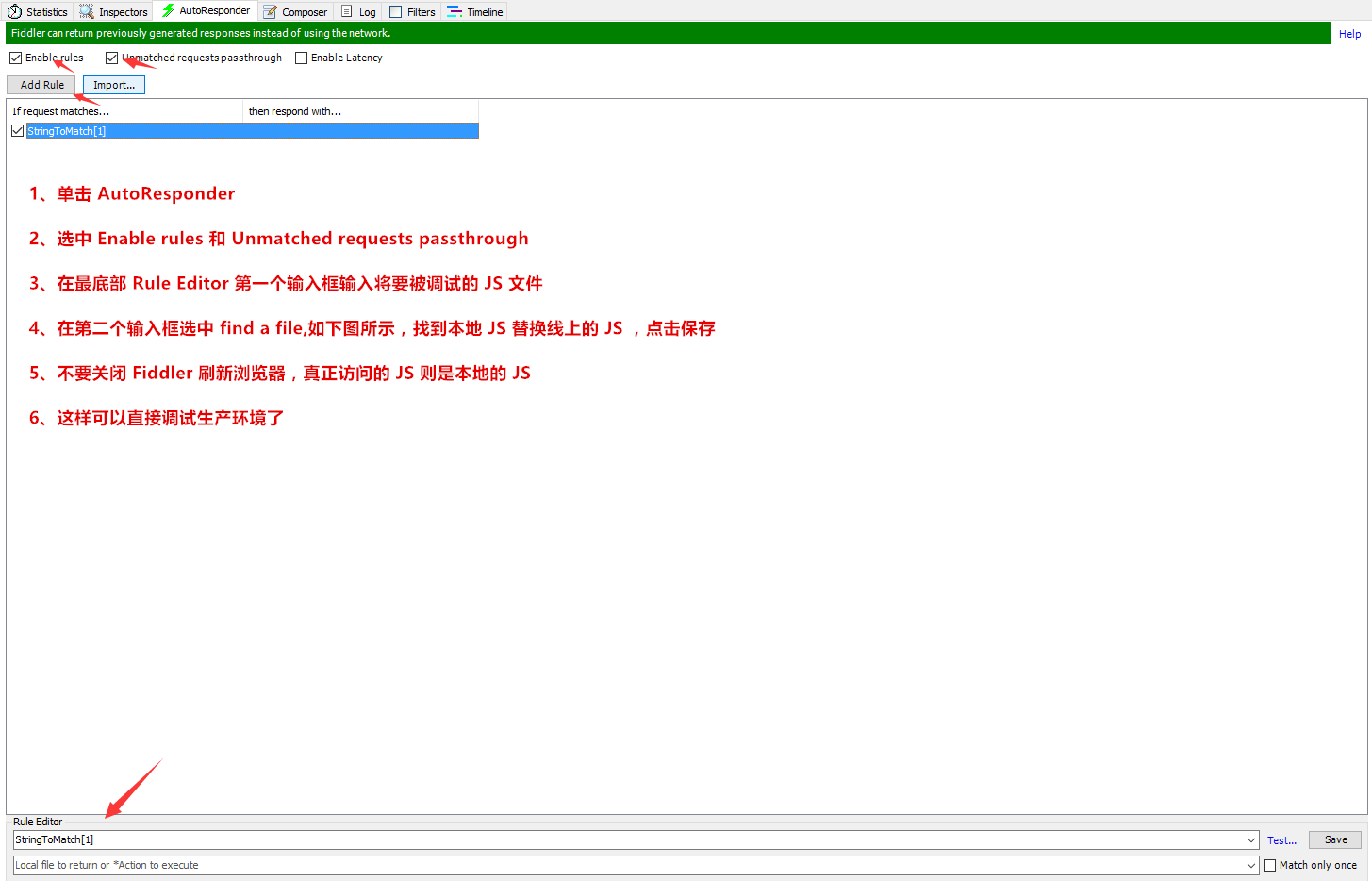
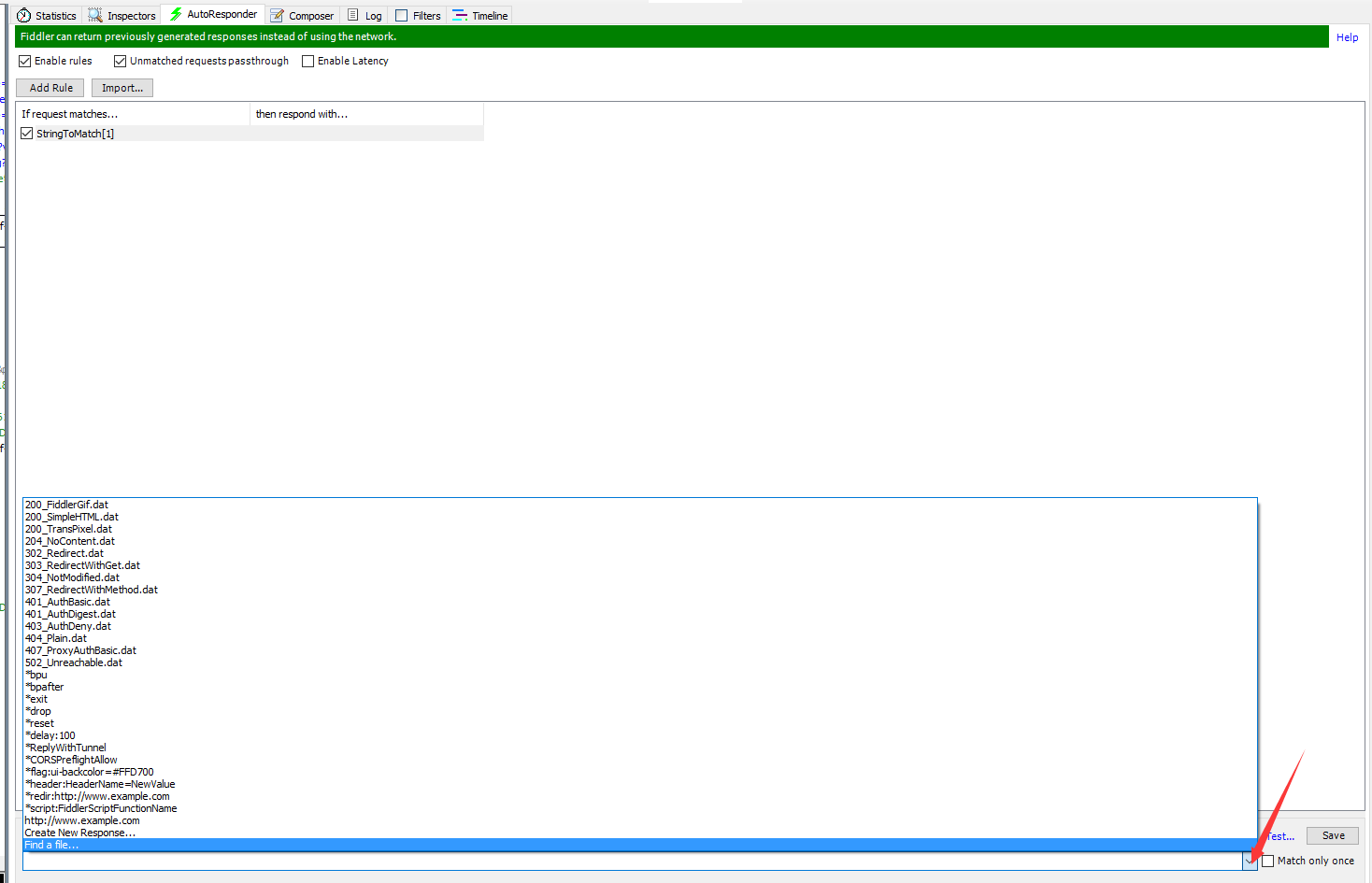
5、命令
在 Fiddler 的左下角有 QuickExec ,这里可以输入很多命令,来更快、更方便的帮助我们调试。
(1) ?searchtext 为查询字符串,? 开头紧跟关键字。
(2) =post 将把所有的 post 请求选中,=get 选中所有 get 请求(不区分大小写)
(3) help 打开官网文档
(4) select image 选中所有 image
(5) select png 选中所有 png 结尾的图片
(6) cls 或者 clear 清除所有请求
6、覆盖 HOSTS
Tools -> HOSTS 会弹出如下界面,选中 Enable remapping of requests...
点击 Import Windows Hosts File 修改或者新增,这样就不用去 C 盘修改 Hosts 文件了并且关闭 Fiddler 再打开依然会保存着上次修改的 Hosts,有木有很方便。